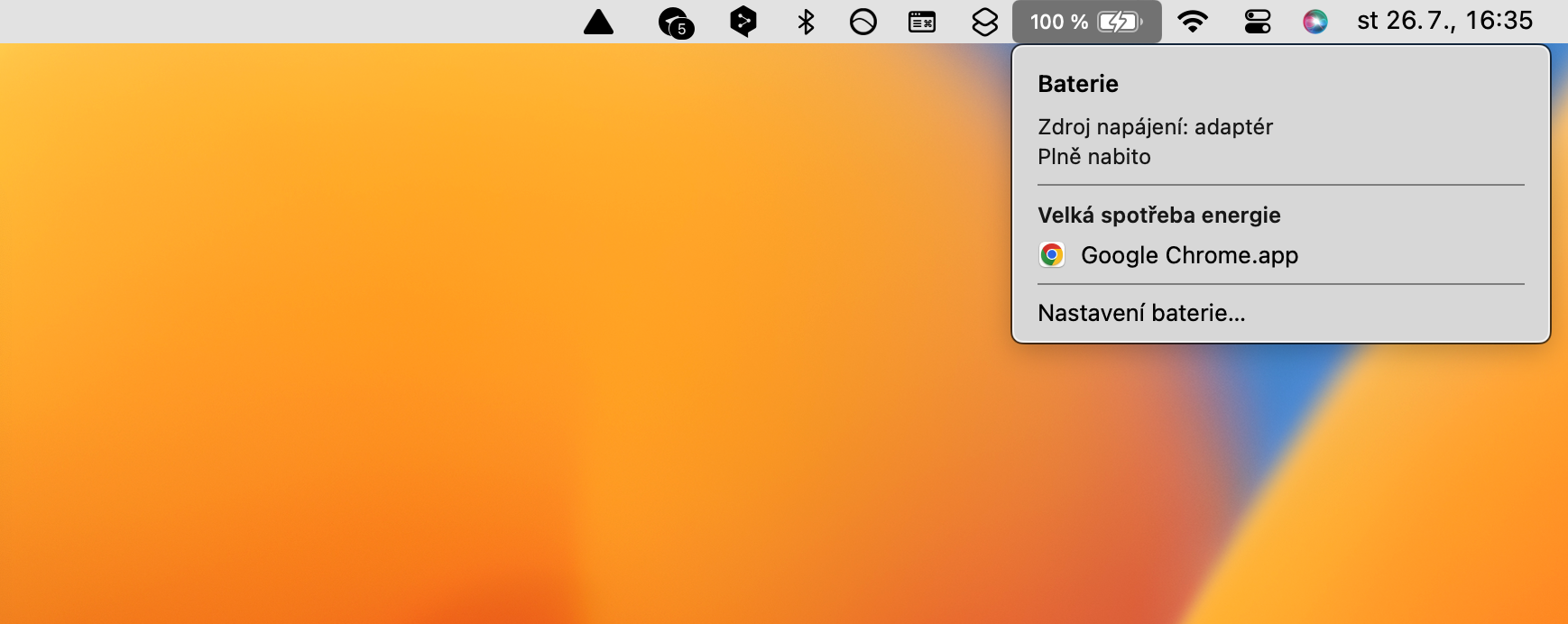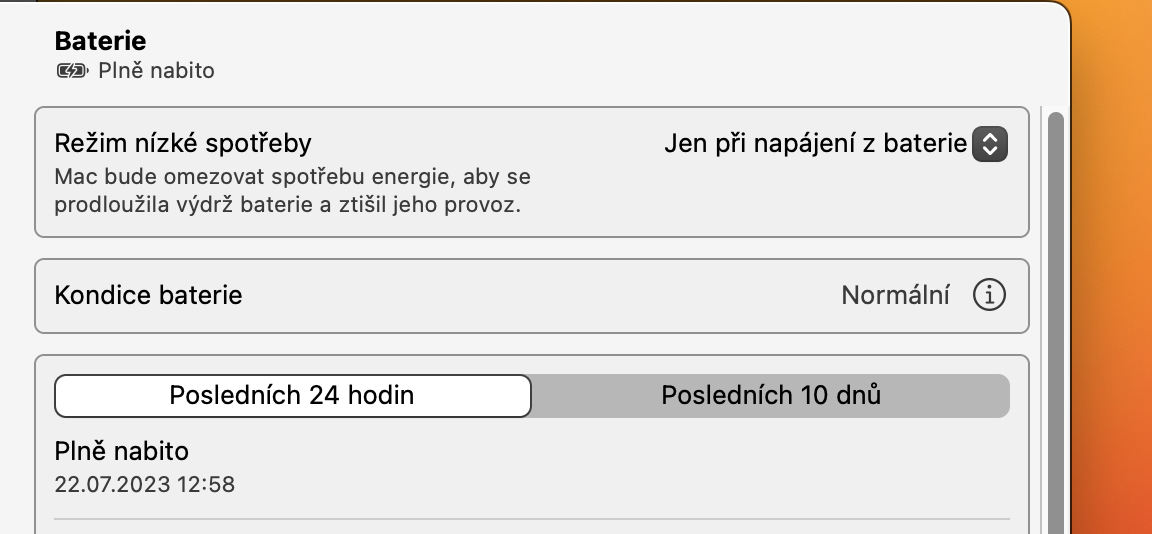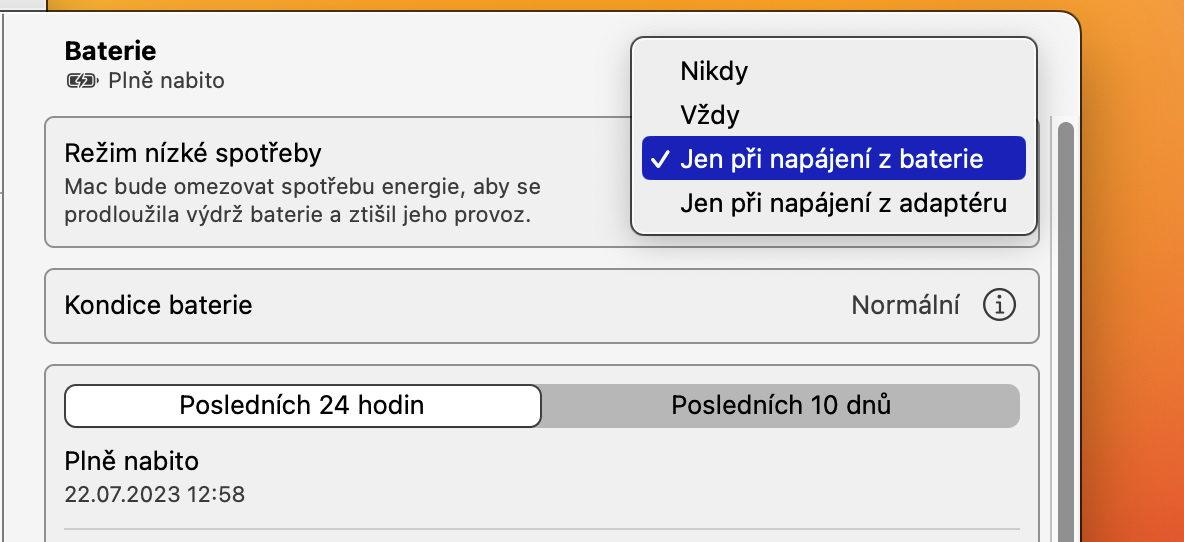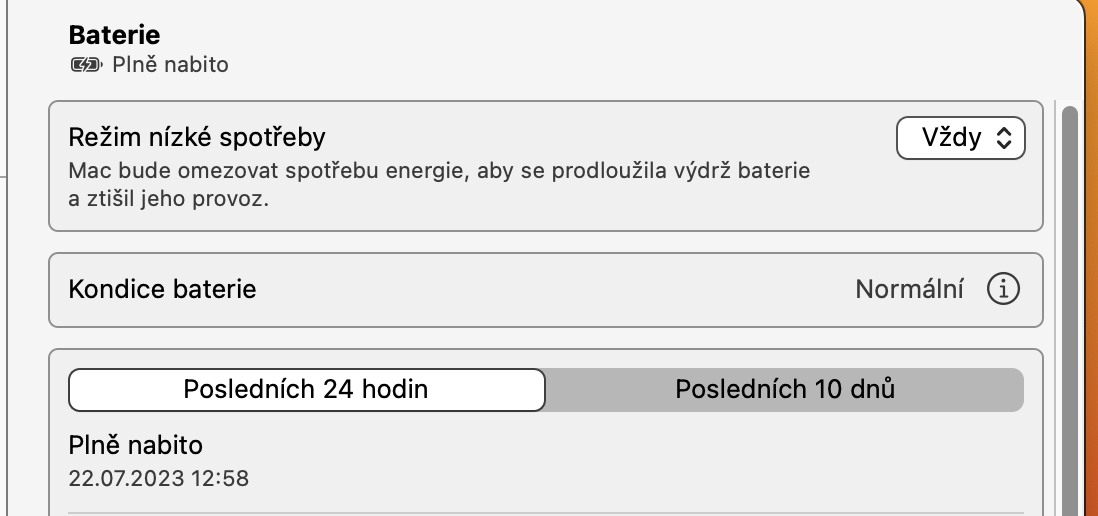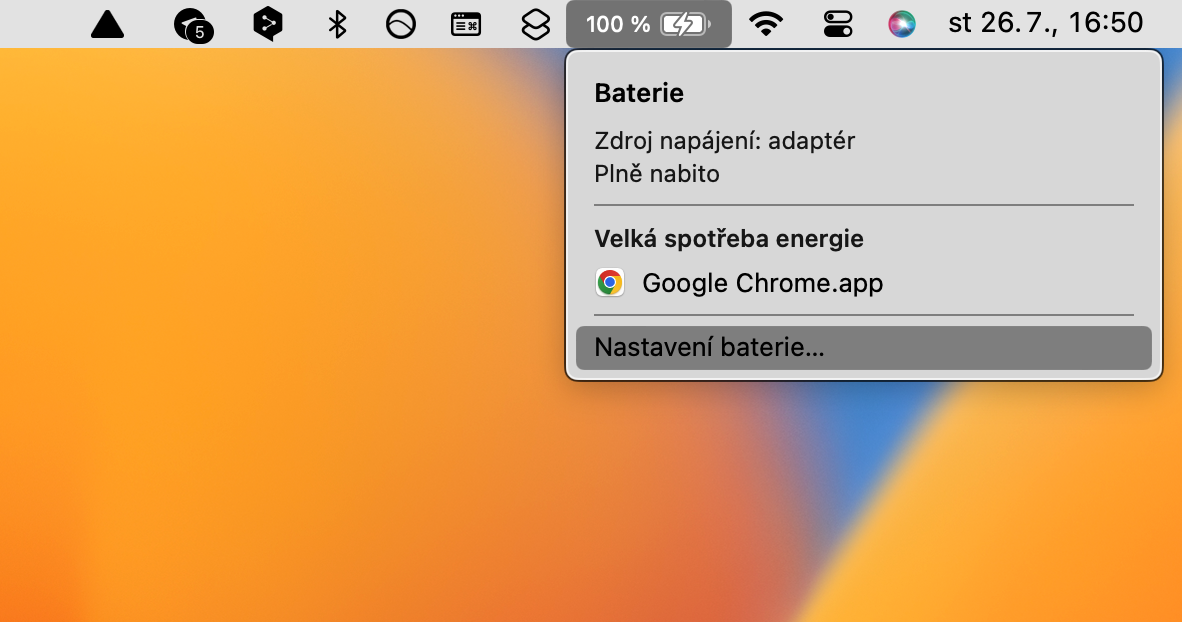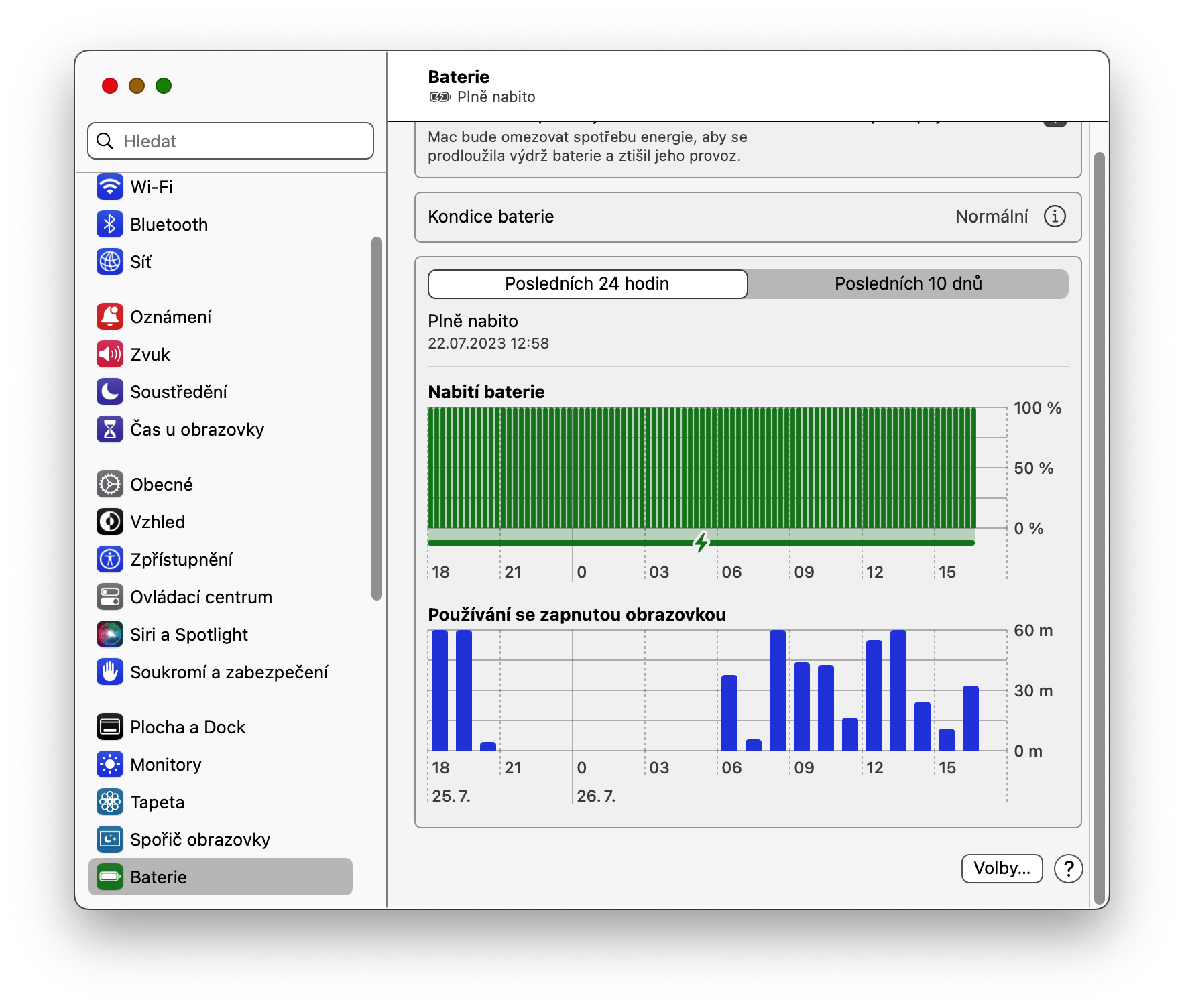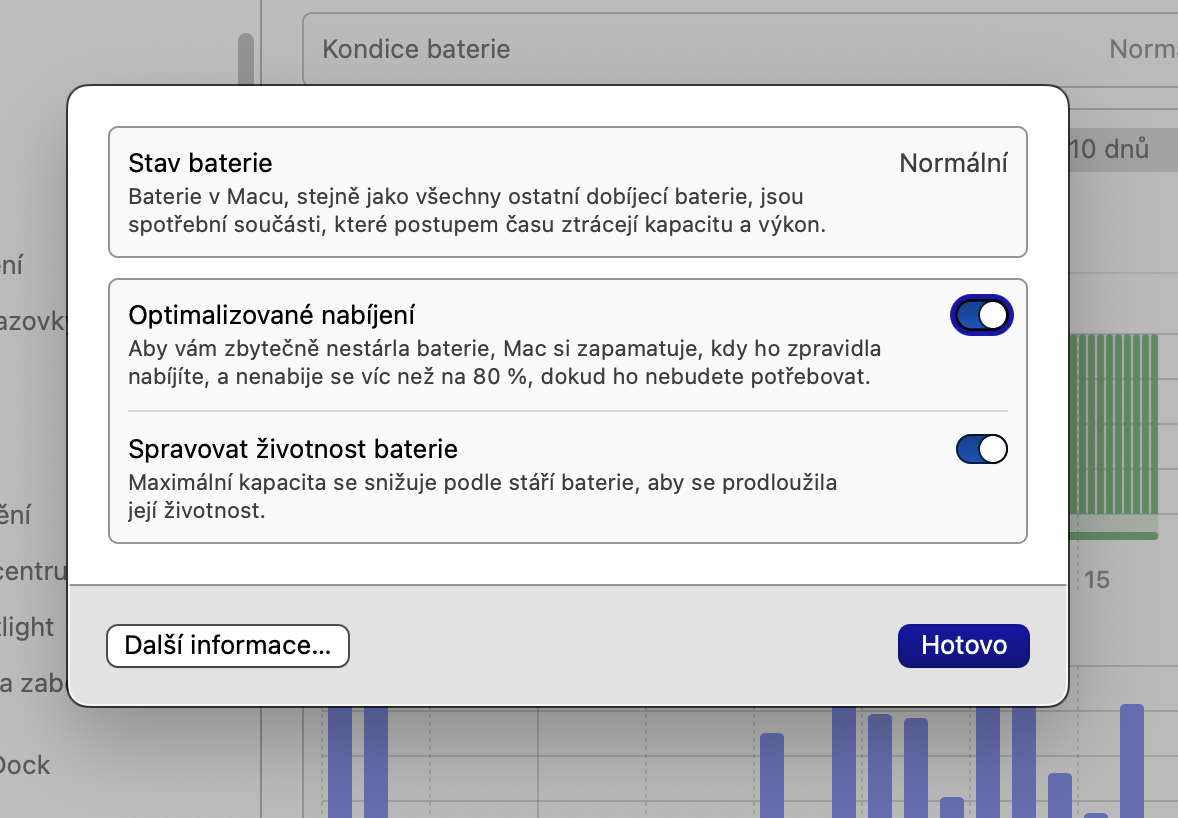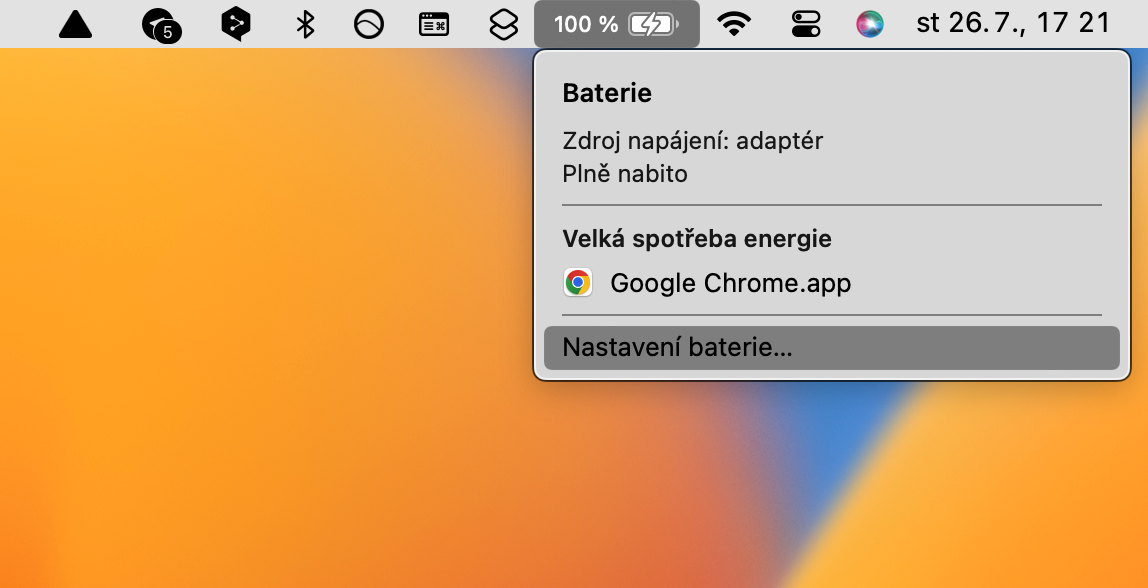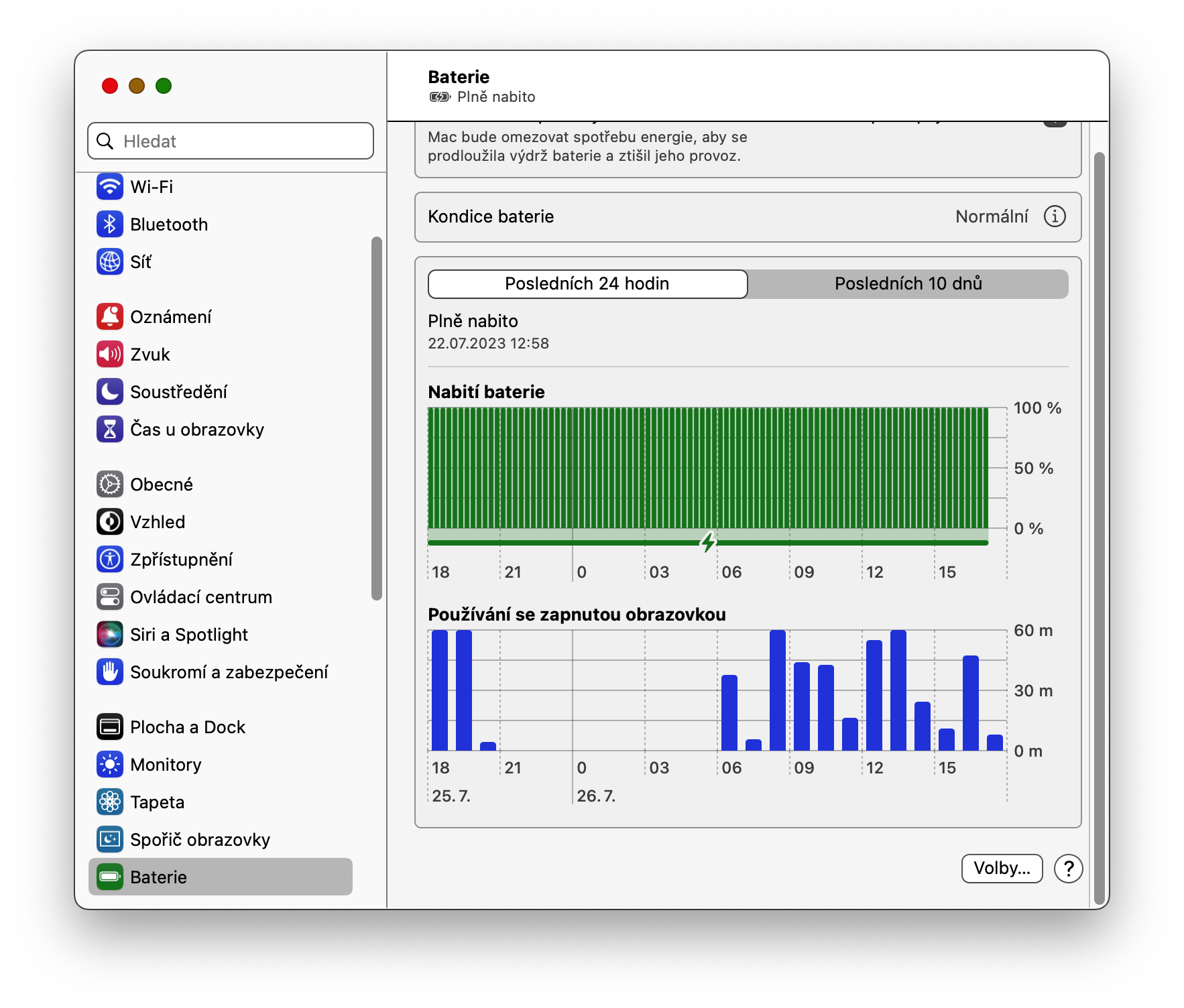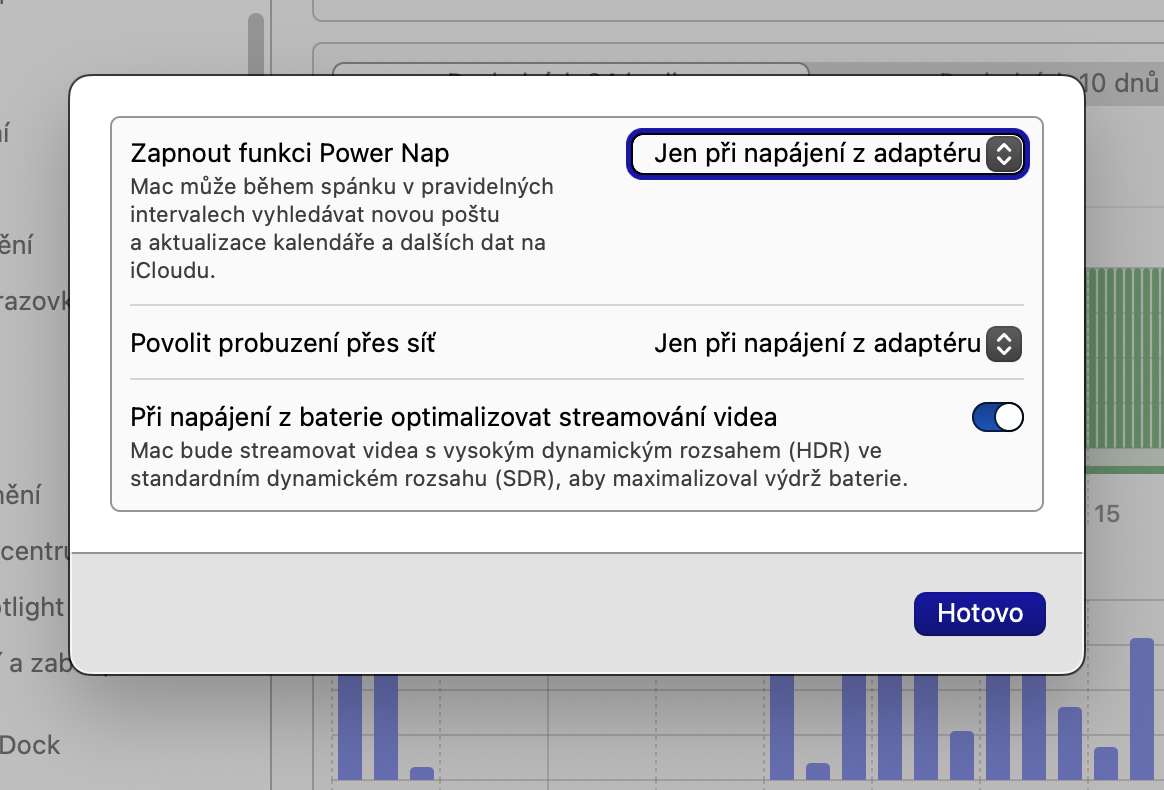Pokud používáte MacBook, a často na něm pracujete při napájení z baterie, možná se zajímáte o to, jak co nejvíce prodloužit životnost baterie, zpomalit její vybíjení a celkově přizpůsobit její nastavení tak, aby z toho pro vás plynulo pokud možno co nejvíce výhod. V dnešním článku se společně podíváme hned na tři různé možnost optimalizace nastavení baterie vašeho MacBooku.
Mohlo by vás zajímat

Optimalizace nastavení baterie Macu může zajistit delší výdrž baterie, a při práci vám také pomůže zajistit, abyste nemuseli svůj jablečný laptop tak často nabíjet. Existuje řada nastavení, která si můžete přizpůsobit a zvýšit tak výkon vašeho MacBooku.
Režim snížené spotřeby
Režim nízké spotřeby je jedním z nejoblíbenějších způsobů úspory baterie v zařízeních Apple, a mnoho uživatelů má tuto funkci aktivovanou na svém iPhonu nebo iPadu. Když zapnete režim nízké spotřeby pro svůj Mac, zařízení optimalizuje způsob, jakým využívá jeho baterii. Můžete si vybrat, zda chcete mít na Macu režim nízké spotřeby aktivovaný vždy, a je také možné funkci zapnout pouze v době, kdy zařízení nenabíjíte. Stejně tak se můžete rozhodnout, zda chcete mít režim nízké spotřeby zapnutý pouze tehdy, když používáte adaptér. V pravém horním rohu obrazovky vašeho Macu klikněte na ikonku baterie. V menu, které se vám zobrazí, zvolte Nastavení baterie. U položky Režim nízké spotřeby klikněte na rozbalovací menu a vyberte požadovanou variantu.
Optimalizované nabíjení
Optimalizované nabíjení baterie je funkce, která zjišťuje, kdy Mac během dne používáte, a na základě těchto vzorců rozhodne, kdy baterie potřebuje extra šťávu a kdy je naopak lepší nechat nabíjení v pohotovostním režimu. Když používáte funkci Optimalizované nabíjení baterie, můžete si všimnout, že se baterie někdy nenabíjí na více než 80 %. Není to však nic, čeho byste se měli obávat, a možná si všimnete, že vaše baterie je v lepší kondici po delší dobu. Pro přizpůsobení optimalizovaného nabíjení klikněte na liště nabídek v horní části obrazovky vašeho Macu na ikonku baterie a zvolte Nastavení baterie. V sekci Kondice baterie klikněte na ⓘ a aktivujte příslušnou funkci.
Optimalizované streamování videa při provozu na baterii
Streamování videa může spotřebovávat značné množství baterie, a proto je vhodné zapnout funkci Optimalizované streamování videa, která tento problém alespoň částečně řeší. Tato funkce určí, kdy je třeba streamovat video jiného standardu, což vám umožní sledovat obsah o něco déle, než bude třeba nabít baterii. Na liště v horní části obrazovky vašeho Macu klikněte na ikonku baterie a zvolte Nastavení baterie. Klikněte na Volby v pravém dolním rohu a aktivujte položku Při napájení z baterie optimalizovat streamování videa.